
Dell Dimension E520
Rep: 37
Uverejnené: 16.9.2015
Mám podozrenie, že základná doska má problém, pretože niekedy môže fungovať na PC, ale niekedy tiež nemôže ventilátor niekedy veľmi nahlas, niekedy nie. . . nejaký nápad? chcel som len znova potvrdiť problém
mám rovnaký problém. Moja pracovná plocha HP má všetkých svojich fanúšikov tak rýchlo pri štarte, nič sa nezobrazuje! Odpojil som všetko v systémovej jednotke, vyčistil všetky komponenty a vyfúkol všetok prach. Problém sa však stále opakuje. Ale niečo som si uvedomil, keď som odstraňoval problémy, že keď nezapojím napájanie procesora z napájacej jednotky a nezapnem ho, dostanem 4 krátke pípnutia, ale opäť počas jeho pípnutia sa fanúšikovia tentokrát neotáčajú tak rýchlo. Máte nejaké návrhy, chlapci?
môžete vymeniť batériu v galaxii s8
Fanúšikovia procesorov dostali veľmi rýchly zvuk ako pri rotácii? kvôli malému problému s RAM a hlavne kvôli zlému socketu CPU,
Mal som rovnaký problém. Problémom môže byť ventilátor so zásuvkou na distribúciu tepla. Dôvodom sú skrutky, ktoré pripevňujú tento ventilátor, z ktorých niektoré sa môžu stratiť alebo poškodiť, aby tento ventilátor nefungoval správne. Dotyková plocha medzi CPU a ventilátorom sa nestiahne, aby teplota na CPU bola príliš vysoká, aby bolo na výstupe z vyhrievacieho senzora vysoké napätie, aby sa ventilátor otáčal vysokou rýchlosťou. Pokúste sa nájsť rovnaký ventilátor, ktorý nahradí súčasný ventilátor, problém je vyriešený.
5 odpovedí
Zvolené riešenie
 | Rep: 100,4k |
Hlasné ventilátory sú zvyčajne spôsobené prachom, ak sa na nich nahromadí prach, ktorý ho môže vyhodiť z rovnováhy a vybuchnúť. To, že váš ventilátor nahlas neznamená, že váš stroj má iné problémy ako ventilátor. Začal by som vyčistením počítača stlačeným vzduchom. Očistite lopatky ventilátora a vyfúknite napájací zdroj a chladič procesora. Akonáhle je to hotové, skontrolujte svoje teploty v biose, aby ste zistili, či je vaše chladenie dosť dobré. potom sa rozhodnite, či máte iný problém. Kvalitné čistenie často vyrieši veľa problémov. Dúfam, že to pomôže
Skvelá odpoveď! Len by som dodal, že pri čistení vnútra skontrolujte tiež prekážky. To môže blokovať prúdenie vzduchu, ktoré zvyšuje teplotu, a vydávať zvuky, ak na lopatky ventilátora naráža vodič alebo niečo iné.
Funguje to. Dobrý návrh.
urobené podľa @jimfixer poradiť. veľmi dobre.
Keď bol napájací kábel zapojený do napájacieho kábla (ale nestlačil napájanie počítača), ventilátor procesora hlučne otáča vysokou rýchlosťou. Problém bol v skutočnosti vyriešený špičkou markíza Tuckera. Dakujem bracho.
 | Rep: 2,2 tis |
Rovnaký problém som mal s počítačom, ktorý je super čistý a bezprašný. Bola to zlá grafická karta, ktorá spôsobila, že fanúšikom dochádzalo veľa. Vymenil by som baranidlo, aby som zistil, či to môže byť tiež problém.
Jim
Neznamená to pršať na nikoho, ale pamäťové moduly nemajú nič spoločné s fungovaním akýchkoľvek ventilátorov. Nechajte teda pamäť na pokoji, pretože opätovným usadením pamäte by ste mohli náhodne spôsobiť ďalší problém.
moneyhammons problém, ktorý podľa mňa Jim rieši je, že ak máte zlú palicu barana, môže bežať horúci, vďaka čomu bude váš ventilátor bežať pri vyšších rýchlostiach
áno peniaze hammond. Pracovnú plochu hp5800 som nechal upgradovať s hodnotovým ramom namiesto OEM alebo kvalitnejším ramom. Fanúšikovia prípadu utekali vysoko a spôsobovali hluk. Raz som vymenil piest za odporúčací piest od spoločnosti HP, bežal potichu. Inokedy bol hluk spôsobený zlou grafickou kartou.
Jim
Mal som vlastne RAM, ktorá mi popálila prsty!
ach, vidím ... povedal by som 'stojím opravený', ale nemýlil som sa presne. Nikdy som sa nestretol s problémom zlého zahrievania pamäte, ale vidím, ako by to ovplyvnilo teplotu. Ďakujem za ďalšie sledovanie, dozvedel som sa niečo nové ...
„Teraz viem a viem, že je to polovica úspechu!“ - I.T. Joe
LoL -) Nie, naozaj ... Vďaka, chlapci!
 | Rep: 1 |
Ahoj! Mal som tento typ napájacieho zdroja Dell http: //hardware.nl/power-supply/dell/gr3 ... a začalo to robiť hlasný zvuk. Myslel som si, že je to brolen, ale pokúsil som sa to napraviť. Odpojím konektory a znova ho nasadím. Pomohlo to, takže to môžete vyskúšať tiež.
| | Rep: 13 |
[* DÔLEŽITÉ * ---> PO VYPNUTÍ ZAPOJENIA VŽDY stlačte hlavné tlačidlo napájania počítača, ale PRED OTVORENÍM skrinky sa uvoľní „zvyškový“ náboj. Pri práci vo vnútri puzdra tiež používajte antistatický remienok na zápästie, ktorý zabráni elektrickému výboju, ktorý môže vyprážať obvody.<---*IMPORTANT*]
Najskôr skontrolujte chyby a prekážky otvorením skrinky a kontrolou ventilátora a jeho lopatiek, či nie sú odštiepené, prasknuté, uvoľnené montážne konzoly, chýbajúce alebo zlomené lopatky ventilátora. Skontrolujte tiež, či nie je niečo, čo by sa mohlo nachádzať na lopatkách ventilátora alebo okolo nich, a to buď blokovaním prúdenia vzduchu, alebo nárazom ventilátora počas jeho otáčania. Potom, keď ho máte stále otvorený, vyčistite všetok prach. Prach môže izolovať teplo, zachytiť ho v počítači a spôsobiť jeho prehriatie.
Ak je prach čistý, ventilátor je v dobrom stave a stále máte tento problém. Potom odpojte ventilátor od základnej dosky, zatvorte panel a zapnite počítač. Po dokončení načítania ho úplne vypnite, vráťte sa späť a zapojte ventilátor späť do základnej dosky. Zatvorte ho a znova spustite. Týmto sa resetuje automatizácia, ktorá zapína / vypína ventilátor a vysoký / nízky výkon. Dajte mi vedieť, či niektorá z týchto možností funguje, a ak nie, rád poskytnem ďalšie návrhy.
Tento návrh nie je dobrý. Odpojenie od ventilátora a zapnutie systému s odpojeným ventilátorom by vás mohli veľmi poškodiť.
 | Rep: 1 |
Skutočne som našiel riešenie, ktoré spočíva v kontrole, či je možnosť správy napájania vášho počítača nastavená na „aktívny“ alebo „pasívny“. Dokázal som zmeniť tieto nastavenia na pasívne, a to zabránilo tomu, aby fanúšikovia bežali vysokou rýchlosťou. Toto riešenie sa stalo zrejmým potom, čo som sa ubezpečil, že nečistoty a prach vo vnútri veže nie sú problémom.
Ovládací panel -> Možnosti napájania -> Upraviť nastavenia plánu -> Zmeniť pokročilé nastavenia napájania - >> Správa napájania procesora -> vybrať pasívne.
Viz Ong










